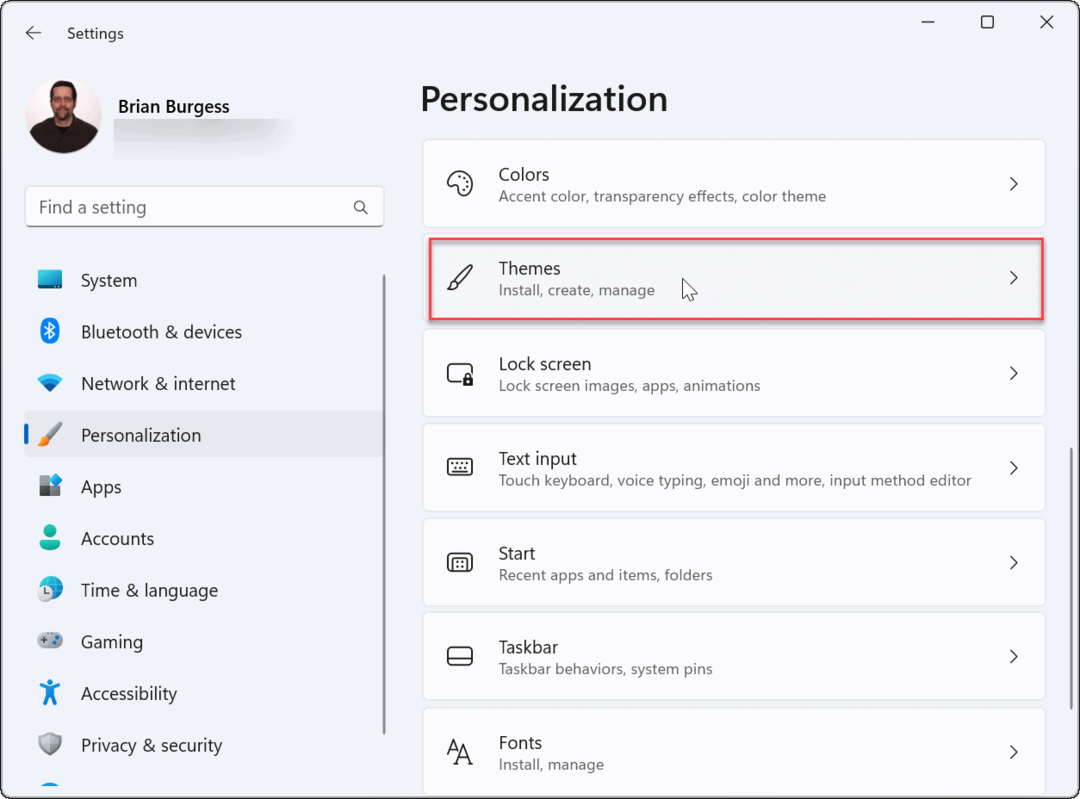כיצד לחבר את Kindle Fire HD ל- ADB לצורך איתור באגים ב- USB
קינדל / / March 17, 2020
לפני שתוכל להתחיל לבצע פריצות או התאמה אישית רצינית עם Kindle Fire HD שלך, עליך לחבר אותו למחשב ברמת המפתח. כברירת מחדל הוא יכול לעלות על אחסון, פרט לכך שזה לא עושה הרבה מלבד אפשרות להעביר קבצים. כדי לחבר את ה- Kindle ל- ADB שאתה צריך ניפוי באגים באמצעות USB, גם אז האש שלך עדיין לא תתחבר למחשב האישי שלך בלי לצבוט.

צילום: אוסטין קראוזה
להדליק Fire HD ל- ADB לאיתור באגים באמצעות USB
לפני שתתחיל, תזדקק לאחת ה- SDK אנדרואיד או להתקין מנהל התקן ה- USB של Kindle Fire HD עבור Windows.
- קרא מדריך זה כדי ללמוד כיצד להתקין את SDK אנדרואיד
או
- הורד את תוכנית ההתקנה של התקן USB של קינדל Fire HD עבור Windows
- הורד גם ADB עצמאי אם אתה לא הולך בדרך SDK, כדאי לבדוק את החיבור. (מראה להוריד - -)
גם
- האם ADB מופעל בקינדל שלך? לעקוב אחר זה כדי לאפשר זאת לפני שתתחיל.
אתחיל במדריך זה בהנחה שהתקנת את ה- SDK של Android. אם אתה מעדיף לא להתקין אותו, לחץ כאן כדי לדלג לחלק הבא של מדריך זה.
אמזון יצרה מאגר תוספים חיצוני עבור ה- SDK אנדרואיד כדי להוריד את מנהלי ההתקן האחרונים של USB למכשירי Kindle Fire שלה. על ידי שימוש ב- SDK אנדרואיד כדי להוריד מנהלי התקנים אלה, הוא מבטיח שתקבל את הגרסה האחרונה נגד הקישור שלמעלה עשוי להיות מיושן (אך עדיין עובד) בעוד חודש.
ראשית עלינו לפתוח את מנהל SDK כמנהל. ניתן לעשות זאת באמצעות חיפוש מהיר בתפריט התחלה ולחיצה ימנית כדי לגשת לאפשרות תפריט ההקשר "הפעל כמנהל".
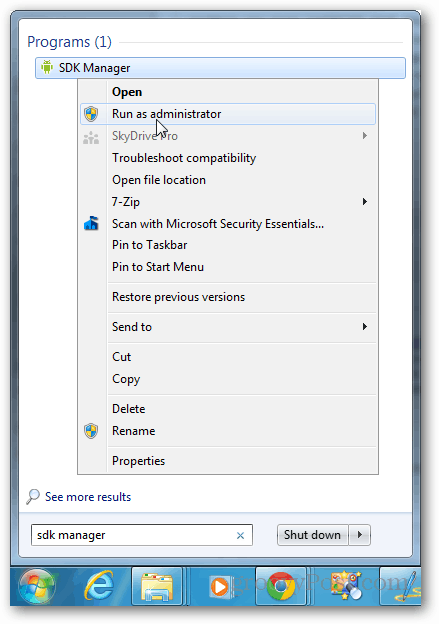
במנהל SDK אנדרואיד לחץ כלים >> ניהול אתרי תוספות.
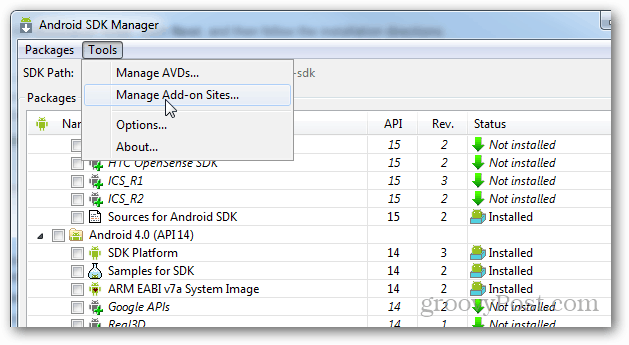
כעת לחץ על הכרטיסייה אתרים בהגדרת משתמש ואז על הכפתור "חדש". כאן עליך להזין את כתובת האתר הבאה ולחץ על אישור:
http://kindle-sdk.s3.amazonaws.com/addon.xml
ברגע שזה קרוב לחלון אתרים לתוספות.
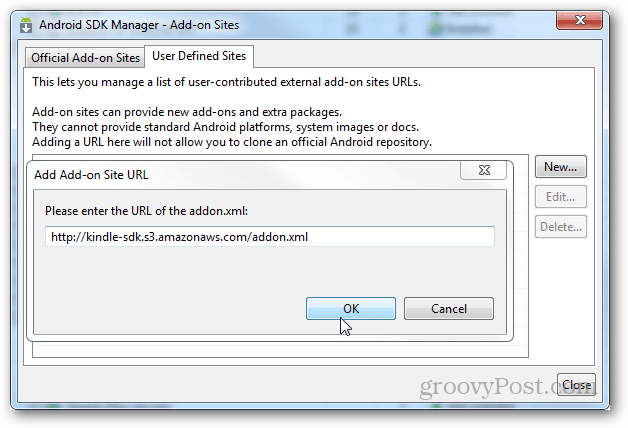
בחזרה בחלון הראשי של מנהל SDK יהיו כעת אפשרויות חדשות שמתויגות תחת Kindle Fire HD. ממשק ה- API הוא אופציונלי, אך אם אתה מפתח אתה יכול באותה מידה לתפוס אותם. ישנן שלוש רשומות חדשות של Kindle Fire בסך הכל, והחשוב ביותר הוא תחת קטגוריית התוספות שכותרתה Kindle Fire USB Driver. הקפד לבדוק כל אחת מהן ולחץ על "התקן (3) חבילות."
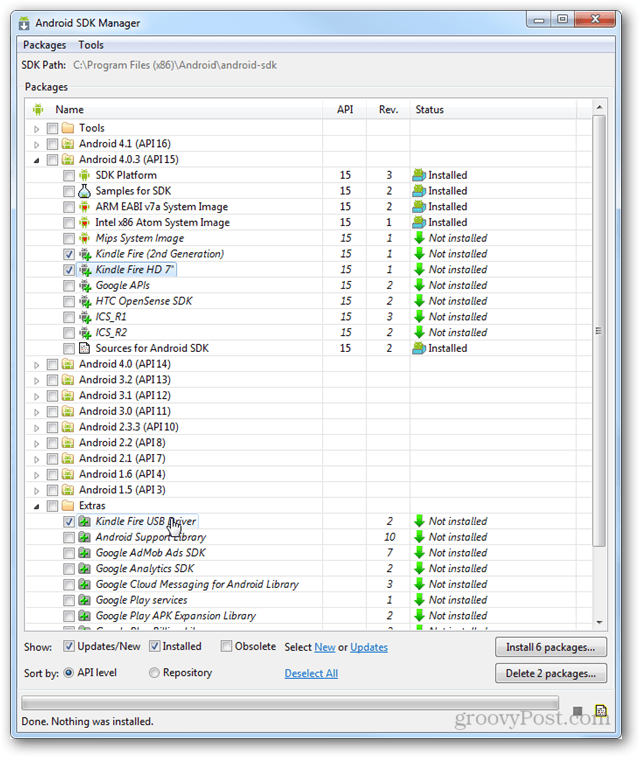
בחלון ההתקנה בחר קבל הכל ולחץ על כפתור התקנה. לאחר סיום ההורדה והתקנה תוכלו לצאת מ- SDK.
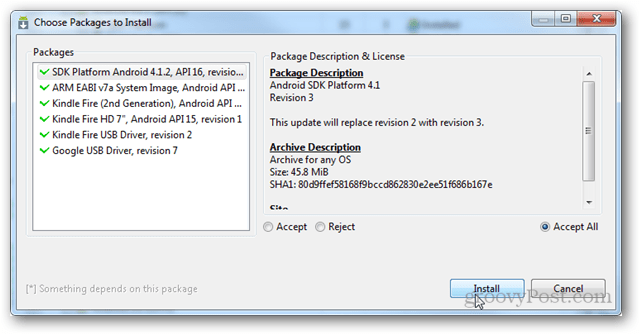
אתה צריך להוריד את התקנת מנהל ההתקנים של קינדל פייר ADB במחשב שלך, והיא תהיה הגירסה האחרונה היישר ממקור מאגר האמזונס. אתה יכול למצוא את זה ב C: \ קבצי תוכנית (x86) \ אנדרואיד \ android-sdk \ תוספות \ אמזון \ kindle_fire_usb_driver אלא אם כן התקנת את ה- SDK לספריה אחרת (במקרה כזה הוא יהיה בספריה שהתקנת את ה- SDK).
עכשיו בין אם קיבלתם את מנהל ההתקן usb של Kindle Fire HD מאתר התוספות של אמזון, או מהקישור שלמעלה, שאר ההוראות זהות.
הרץ את הקובץ Kindle Fire ADB drivers.exe שהרגע הורדת.
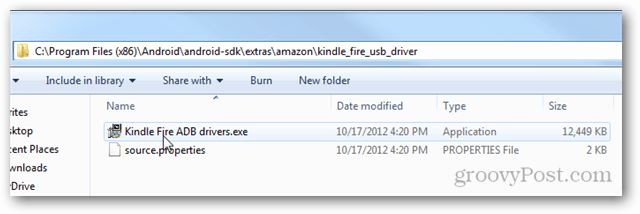
זה ייפתח עם חולץ עצמי. בחר מיקום נוח במערכת שלך ולחץ על התקן.
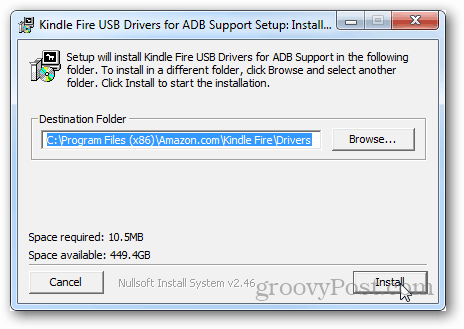
מתקין אחר יקפץ. פשוט לחץ על התקן כל מה שעולה בנקודה זו. הבולט ביותר יהיה חלון אבטחה של Windows שמבקש ממך להתקין את תוכנת המכשיר ספציפית, לחץ על התקן כדי להמשיך.
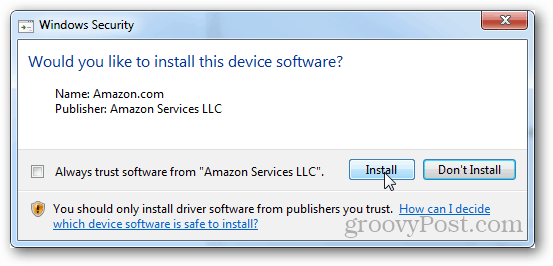
לאחר סיום ההתקנה זה יידע אותך. לחץ על סיום.
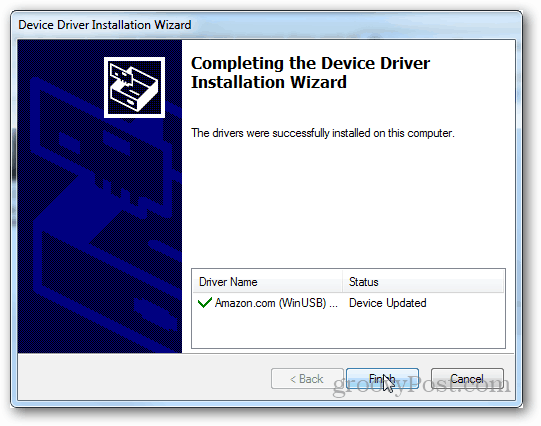
עכשיו כדי לבדוק אם זה עובד דורש שימוש ב- ADB. אם אתה משתמש בגרסה העצמאית, פשוט הקלד את הדברים הבאים בשורה:
מכשירי adb
בתמורה החלון צריך לרשום את המכשיר כפי שהוא מצורף כמו בצילום המסך שלמטה. אם הוא לא מופיע, תוכלו לנסות להפעיל מחדש את ה- ADB על ידי הקלדת הדברים הבאים ואז לנסות שוב:
שרת להרוג adb
שרת התחל של adb
וכמובן שאם התקנת ה- SDK תוכלו פשוט להשתמש ב- ADB המובנה על ידי הזנת הפקודות מה- אנדרואיד-sdk >> כלים לפלטפורמה ספרייה.
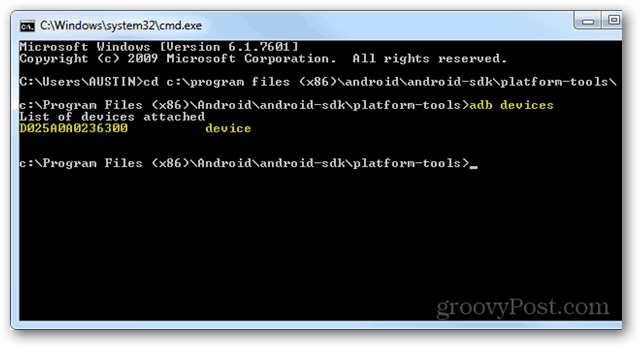
זה כל מה שיש להתקין את ה- Kindle Fire HD כדי להתחבר למחשב שלך באמצעות ניפוי באגים באמצעות ADB ו- USB במערכת Windows. אם אתה נתקל בבעיות כלשהן, אל תהסס להוריד תגובה למטה ואני אעזור לך.